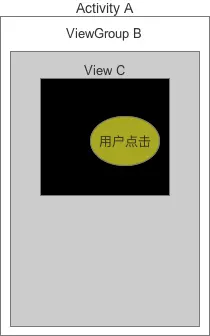01.Android事件分发机制
- 简述Android的事件分发机制?
- 事件分发顺序:Activty->ViewGroup->View
- 主要方法:dispatchTouchEvent-分发事件、onInterceptTouchEvent-当前View是否拦截该事件、onTouchEvent-处理事件
- 1.父View调用dispatchTouchEvent开启事件分发。
- 2.父View调用onInterceptTouchEvent判断是否拦截该事件,一旦拦截后该事件的后续事件(如DOWN之后的MOVE和UP)都直接拦截,不会再进行判断。